Создание семантической модели Power BI непосредственно из Log Analytics
Вы можете быстро создать семантику Power BI непосредственно из запроса Log Analytics. Семантическая модель будет полнофункциональная семантическая модель Power BI, которую можно использовать для создания отчетов, анализа в Excel и т. д.
Создание семантической модели непосредственно из запроса Log Analytics — это простой и быстрый способ совместного использования семантической модели, так как при сохранении ее в общей рабочей области все пользователи с достаточными разрешениями в рабочей области могут использовать ее. Вы также можете использовать общий доступ к семантической модели для совместного использования с другими пользователями, у которых нет роли в рабочей области.
Эта функция создает семантику модели в служба Power BI непосредственно из запроса Log Analytics. Если вам нужно моделировать или преобразовывать данные способами, недоступными в службе, вы также можете экспортировать запрос из Log Analytics, вставить его в Power BI Desktop и выполнить расширенное моделирование. Дополнительные сведения см. в статье "Создание семантических моделей и отчетов Power BI" из запросов Log Analytics.
Необходимые компоненты
У вас должна быть учетная запись Power BI, чтобы использовать эту функцию.
Создание набора данных из Log Analytics
Чтобы создать набор данных Power BI из запроса Log Analytics:
Откройте и запустите запрос Log Analytics, который вы хотите использовать для создания базы данных Power BI.
На панели действий выберите "Экспорт в > Power BI".

Power BI откроется, и диалоговое окно попросит вас назвать семантику модели и выбрать рабочую область, чтобы сохранить ее. По умолчанию семантическая модель будет иметь то же имя, что и запрос и сохранено в моей рабочей области. Вы можете выбрать собственное имя и целевую рабочую область. Если вы являетесь бесплатным пользователем в Power BI, вы сможете сохранить только в моей рабочей области.

В диалоговом окне также показан URL-адрес источника данных Log Analytics. Чтобы предотвратить непреднамеренное предоставление конфиденциальных данных, убедитесь, что вы распознаете источник данных и знакомы с данными. Выберите "Проверить данные", чтобы проверка результаты запроса Log Analytic, прежде чем продолжить экспорт. Дополнительные сведения о просмотре данных могут быть хорошей идеей, см. в разделе "Просмотр данных Log Analytics".
Выберите Продолжить. Будет создана семантическая модель, и вы перейдете на страницу сведений новой семантической модели. Оттуда можно выполнить все действия, которые можно сделать с помощью обычной семантической модели Power BI, обновить данные, предоставить общий доступ к семантической модели, создать новые отчеты и многое другое. Дополнительные сведения см . в сведениях о семантической модели.
Примечание.
Если вы подключились к Log Analytics из Power BI раньше, вам будет предложено выбрать учетные данные, используемые для подключения между Power BI и Log Analytics, прежде чем переходить на страницу сведений о семантической модели. Сведения о выборе учетных данных см. в разделе "Выбор учетных данных для проверки подлинности".
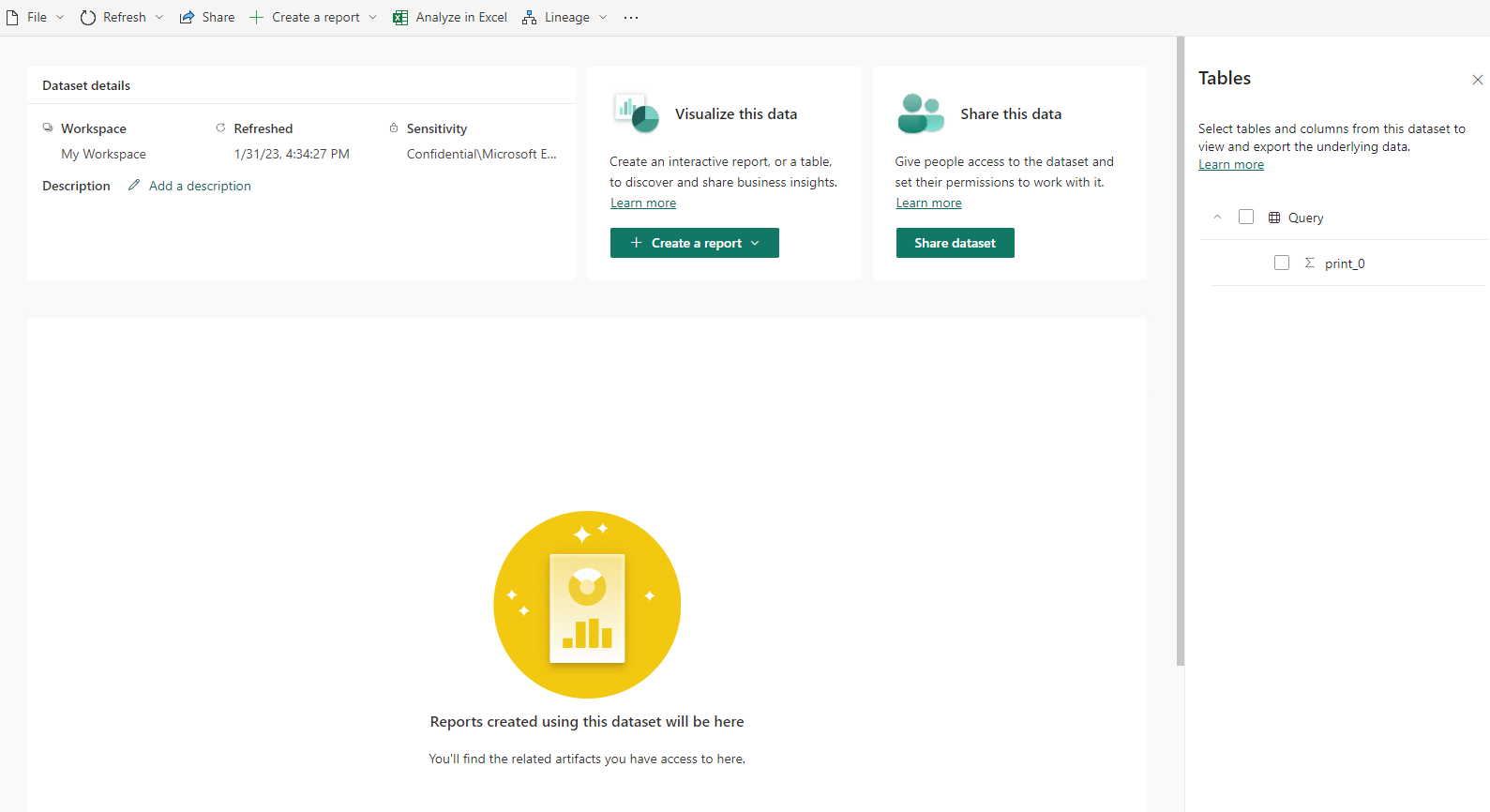
Чтобы сохранить данные свежими после создания семантической модели, обновите данные вручную или настройте запланированное обновление.
Просмотр данных Log Analytics
При экспорте данных из запроса Log Analytics в Power BI создается URL-адрес перенаправления, содержащий все параметры, необходимые для запуска процесса создания семантической модели в Power BI. Если вы являетесь пользователем, который выбрал экспорт в бизнес-аналитику в Log Analytics, вам, вероятно, не нужно беспокоиться о просмотре данных, так как вы, скорее всего, знакомы с данными, которые вы экспортируете.
Проверка данных важна, если вы не были тем, кто экспортировал данные Log Analytics, а получил ссылку от кого-то для создания семантической модели из Log Analytics. В таком случае вы можете не ознакомиться с экспортируемыми данными, поэтому важно проверить его, чтобы убедиться, что конфиденциальные данные не предоставляются непреднамеренно.
Выбор учетных данных для проверки подлинности с помощью
При экспорте данных из Log Analytics в Power BI Power BI подключается к Log Analytics, чтобы получить эти данные. Чтобы подключиться, необходимо выполнить проверку подлинности с помощью Log Analytics.
Если вы получите следующее диалоговое окно, это означает, что вы уже установили подключение к Log Analytics в прошлом. Учетные данные, используемые в то время, могут отличаться от учетных данных текущего входа. Вам нужно выбрать, следует ли продолжать использовать сведения о входе, которые вы использовали при последнем подключении (учетные данные, которые я использовал для подключения к Power BI в последний раз), или следует ли использовать текущие учетные данные входа (мои текущие учетные данные (они могут быть одинаковыми или разными)).
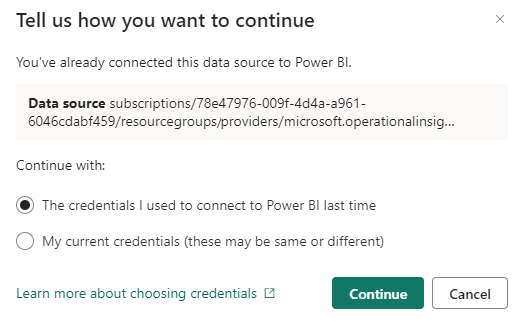
Почему это важно?
Представление Данных Log Analytics в Power BI определяется разрешениями учетной записи, используемой для установления подключения Power BI к источнику данных Log Analytics.
Если Power BI позволяет использовать сведения о входе, которые вы использовали в последний раз для подключения, данные, которые будут отображаться в семантической модели, которую вы создаете, могут отличаться от того, что вы видите в Log Analytics. Это связано с тем, что данные, отображаемые в семантической модели, — это то, что учетная запись с учетными данными, которые вы использовали в последний раз в Log Analytics.
Если вы замените учетные данные, которые вы использовали в последний раз учетными данными для входа, то данные, которые вы видите в создаваемой семантической модели, будут точно совпадать с тем, что вы видите в Log Analytics. Однако, так как подключение теперь использует текущие учетные данные для входа, представления данных в семантических моделях, которые вы могли создать ранее из этого запроса Log Analytics, может также измениться, и это может повлиять на отчеты и другие подчиненные элементы, которые пользователи могли создать на основе этих семантических моделей.
Учитывайте приведенные выше рекомендации при выборе.
Если вы никогда не подключились к Log Analytics из Power BI, Power BI автоматически будет использовать текущие учетные данные для установления подключения, и вы не увидите это диалоговое окно.
Рекомендации и ограничения
- Этот поток не поддерживает сценарии бизнес-бизнеса (B2B) или сценарии, в которых выполняется проверка подлинности для субъекта-службы.
- Если API управления службами Windows Azure, служба API Log Analytics или оба параметра настроены для использования многофакторной проверки подлинности, для работы этого потока Power BI также должна быть настроена для использования многофакторной проверки подлинности. Обратитесь в ит-службу поддержки вашей организации, если возникла проблема, связанная с этим вопросом.